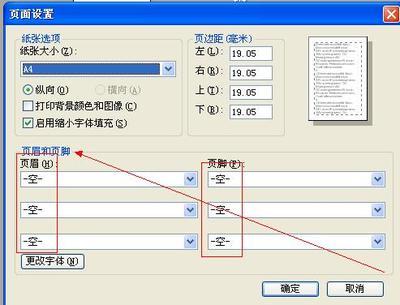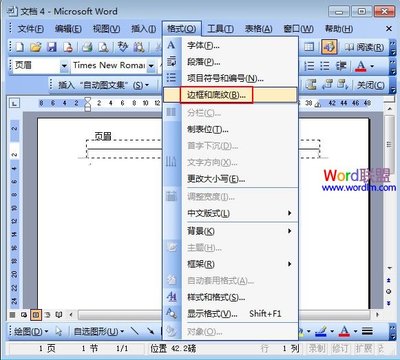在word文档中设置一个很好看到页眉、页脚,如何才能添加页眉页脚呢,那么下面就由小编给大家分享下word添加页眉页脚的教程,希望能帮助到您。
word添加页眉页脚的教程如下:步骤一:如图所示,我们点击箭头所指的word文档打开这个文档。
步骤二:如图所示,我们点击箭头所指的“章节”这一项。
步骤三:如图所示,我们点击箭头所指的“页眉和页脚”这一项。
步骤四:如图所示,我们看在箭头所指的地方就可以输入页眉。
步骤五:如图所示,我们点击箭头所指的“插入页码”按钮。
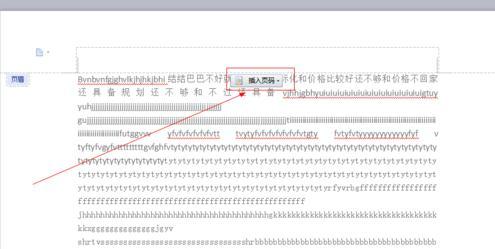
步骤六:如图所示,在弹出的下拉列表菜单中,我们选择页码的样式、位置、应用范围的参数后,我们点击“确定”按钮。
步骤七:如图所示,我们看在箭头所指的地方已经插入了“第一页”的页眉了。
 爱华网
爱华网